实达终端设置
XPE终端配置说明
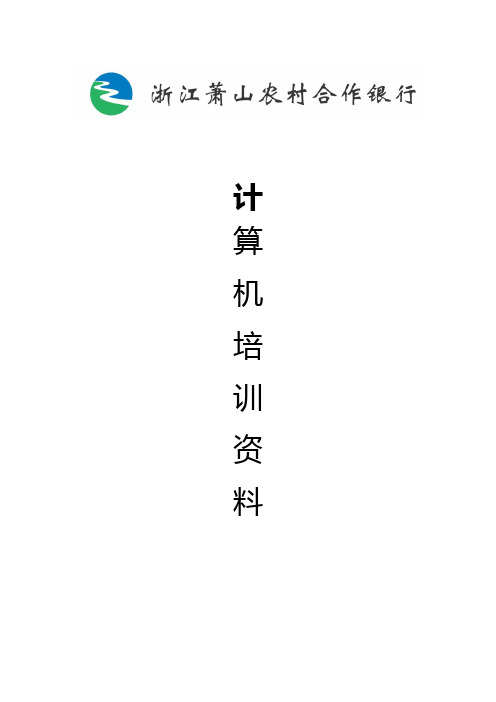
计算机培训资料二零零九年四月二十八日内部资料注意保管XPE终端配置说明一、正确连接各种外设连接好显示器、鼠标、键盘、读卡器、指纹仪、密码小键盘、电源线、验印平台、网线等外设后开机进入系统。
本部分注意事项:终端必须直立摆放,摆放位置必须保证散热的正常。
二、配置终端网络。
1.查看MAC地址进入系统后,在插上网线(网卡1)的情况下,双击桌面右下角的本地连接小图标,在出现的网络连接页面中双击,在本地连接状态页面(如图1)中单击”支持”后进入该页面(图2), 在支持页面中单击后出现的页面中就是MAC 地址。
图1图22.配置IP地址拨下网线,双击桌面右下角的本地连接图标,在出现的网络连接页面中双击图标出现本地连接属性页面(如图3),在该页面中双击后出现Internet 协议(TCP/IP)属性页面(如图4),在该页面中单击使用下面的IP地址,在下面的文本框中输入正确的IP地址、子网掩码和网关地址(例如图5),输入完成按“确定”退出各页面,并插上网线。
图3图4图5本部分注意事项:在查看出MAC地址后应联系总行网络管理员,由总行网络管理员分配给该终端IP地址后,再进行IP地址配置;IP地址和下面要说到的主机地址为两个不同的概念,IP地址指终端本身的地址,主机地址指的是该网点的前置机地址,一般为154.3.10.6x。
三、配置Telnet连接1.配置原有的连接在桌面上双击图标,进入连接页面后选择设置菜单下的通讯出现通讯设置页面中(如图6),在该页面中需要更改的分别是主机地址和仿真类型,主机地址输入各支行的前置机地址,如不清楚可在其他终端上查看或询问机房;仿真类型在下拉菜单中选择XENIX。
图62.新建连接如果在业务技能练习等情况下需要用到多个Telnet连接的,可以在桌面双击图标,出现连接向导后输入连接名称,例如“核心业务2”,输入完成选择后进入下一个页页,在该页面中只需更改仿真类型,在仿真类型一栏的下拉菜单中选择XENIX 后再单击,该步中只需输入IP址址即前置机地址,输入完成后再点选,这步中无需做任何更改直接即可,完成后可以在桌面上看到新的“核心业务2”连接。
实达终端培训课件

STAR TC-9010X2系列XPE终端
型号列表 STAR TC-9010X2 硬件参数 CPU:Intel Atom D525 1.8G处理器(双核), 内存:2G DDR2内存(最大可扩充到4G) 存储介质:可根据客户需要选用DOM、SSD或2.5吋HDD 网卡:1个10M/100M/1000M自适应网卡(可扩充为双网卡) 音频接口:带有音频模块,可接驳音频输出和音频输入设备 其他接口:4个串口,1个并口,1个PS/2键盘接口,1个PS/2鼠标接 口、6个USB2.0接口(其中2个前置), 1个标准的XVGA接口 电压:110V~250V、47~63Hz 功耗:<40W 工作环境:温度:0℃~40℃、湿度:10%~80% 体积:294×245×55mm(不含底座支架)
1.2 XPE 系列终端的维护设置 基本界面
1.2 XPE终端的维护设置
为了使STAR TC 系列嵌入式计算机能够正常使用,一般要对该系 统进行一些基本的设置。注意:系统的设置都需要在Admin用户下进 行。 1、网络设置 通过网上邻居或者控制面板进入本地连接后,右 在控制面板中选择外观和主题,然后点击显示,将出现传统的 Windows的显示设置界面,用户可以调整显示分辨率,颜色质量和显 示刷新频率等设置。 3、自动登录设置 本嵌入式计算机可以建立多个用户,系统管理员可以建立普通权限 的用户,并且限制这些用户的功能,将它设置成自动登录的用户,这 样每次开机后可以直接登录指定的用户。
STAR TC-9030系列XPE终端
型号列表(内置电源) STAR TC-9030 STAR TC-9030M 硬件参数 CPU:Intel D2550 1.86GHz双核 内存:2G DDRIII内存 存储介质:可根据客户需要选用DOM、SSD或2.5吋HDD 网卡:1个10M/100M/1000M自适应网卡(可扩充为双网卡) 音频接口:带有音频模块,可接音频输出和音频输入设备 其他接口:4个串口,1个并口,1个PS/2键盘接口,1个PS/2鼠 标接口、6个USB2.0接口(其中2个前置), 1个标准的VGA接口 电压:110V~250V、47~63Hz 功耗:<28W 工作环境:温度:0℃~40℃、湿度:10%~80% 体积:330*246*60mm(不含底座支架)
实达打印机各种机型使用方法

1、 EDS 参数设置 A、 在打印机内没有纸时,按住 联机 键开机,进入 EDS 参数设置状态;
设置项 设置值 EDS1~EDS4
1~9 选择 A~I 选择
切换
灯 项
1 2 3 4 5 6 7 8 9
设置项 高速 压缩
○○ ○● ○* ●○ ●● ●* *○ *● **
十六进制数据倾印(DUMP)
成列性调整(BID)
恢复默认设置 软件在线下载
1、 按键功能说明 联机 联/脱机切换,暂停/恢复打印和接口数据传输。 换行 按一下此键,打印机内有纸时则进纸 1 行;打印机内无纸时若是在链轮状态下则进行链轮进纸动作,若是
在摩擦状态下则是空进纸动作。按住此键 2 秒则是换页。 进/退纸 按一下此键,打印机内有纸时,则退出纸张;打印机内无纸时若是在链轮状态下则进行链轮进纸动作,
单页纸或连续纸向前进纸到下一页的页顶位置。 〖进/退纸〗: 无数据或脱机状态时,按此键装入打印纸。如果按此键之前已装人打印纸,按下此键则退
出打印纸;如果摩擦/链轮切换杆在摩擦进纸位置,则根据单页纸退纸方向退出单页纸; 如果摩擦/链轮切换杆在链轮进纸位置,则连续纸页顶向后退到链轮上。
组合键功能: 〖控制〗+〖进/退纸〗:向后进纸 1/180 英寸。 〖控制〗+〖换行/页〗:向前退纸 1/180 英寸。 〖控制〗+〖高速〗:开启压缩打印或取消压缩打印功能,压缩率需要在 EDS 中设置。 〖控制〗+〖联机〗:清打印机数据缓冲区,并初始化打印机。
3.重复第 2 步骤,直到四行字符“|”垂直方向上都对齐,就调整好了高速模式下的双向打印成列度。
4.按高速键,打印机会以信函模式打印出一行数值和四行字符“|”。 5.重复第 2 步骤调整信函模式下的双向打印成列度。 关闭打印机电源,退出双向调整模式。打印机会自动保存调整结果。
实达TP-330设置

实达标签打印机驱动程序(TP302HT)使用说明一、自动安装驱动程序如果当前打印机设备通过USB口联接PC机,并上电开机情况下,会自动跳出包含安装型号和连接端口号的确认对话框,如下图。
如果当前未连接打印机、或未使用USB口联机、或打印机未开机、或打印机未返回具体产品型号信息,则跳出让用户手动选择安装驱动型号及连接端口的对话框,如下图。
安装成功,在“开始”菜单——“打印机和传真”(winxp)或”设备和打印机”(win7)页面上会新增图标,并自动设为默认打印机。
(注:点击Installer.exe自动安装程序不会生成副本n,手动添加有可能会出现产生副本情况)安装失败,会弹出错误提示信息对话框,包含错误代码(详见附件《驱动安装程序错误代码对照表》。
注:该错误代码对照表仅针对“Installer.exe”自动安装模式,手动安装驱动不适用)。
二、手动添加打印机驱动(以WinXP为例)1.点击“开始”菜单——“打印机和传真”;2.点击“添加打印机”,屏幕出现如下添加打印机向导,点击“下一步(N)”按钮;3.选择“连接到此计算机的本地打印机”,然后点击“下一步(N)”按钮;4.在“使用以下端口”下拉框中选择合适的端口,然后点击“下一步(N)”按钮;5.点击“从磁盘安装(H)”,将出现类似下面所示的界面,点击“浏览”按钮,选择驱动安装包(解压后)所在路径,点击“确定”;6.选择打印机型号,单击“下一步(N)”按钮;7.单击“完成”按钮,将指定驱动程序安装到系统。
三、具体打印功能界面操作及使用说明如下1、打印首选项a)新增支持彩色模式,打印效果更浓更清晰,适用于与一些彩色或灰度打印内容(如网页)b)其他常规打印首选项功能设置。
如图i.纸张规格:选择打印纸型,默认“60x40mm”纸型;ii.份数:支持同份文档多次打印,默认1份。
2、“高级”属性页说明:为了解决标签打印机在高速(>=150mm/s)连续打印过程中不产生停顿的问题,“Installer.exe”安装成功后默认设为“直接打印到打印机”,手动添加打印机安装则不会改变该设置,仍为“使用后台打印”。
实达厨房网口打印机说明书

实达厨房网口打印机说明书面板操作键:【联机】:联/脱机切换,暂停/恢复数据处理和接口数据传输。
【高速】:选择高速/超高速/信函质量打印方式。
也可用软件命令选择打印速度。
【切纸】:当使用连续纸打印,按一下此键则连续纸从装入位置向前进纸到切纸位置,再按一下此键则连续纸向后退纸到装入位置。
【控制】:和其他键组合使用。
【换行/项】:无数据或脱机状态时,按下此键后立即松开,打印纸向前进纸一行,按住此键不放则退出单页纸或连续纸向前进纸到下一页的页顶位置。
【进/退纸】:无数据或脱机状态时,按此键装入打印纸。
如果按此键之前已装人打印纸,按下此键则退出打印纸;如果摩擦/链轮切换杆在摩擦进纸位置,则根据单页纸退纸方向退出单页纸;如果摩擦/链轮切换杆在链轮进纸位置,则连续纸页顶向后退到链轮上。
组合键功能:【控制】+【进/退纸】:向后进纸1/180英寸。
【控制】+【换行/项】:向前退纸1/180英寸。
【控制】+【高速】:开启压缩打印或取消压缩打印功能,压缩率需要在EDS中设置。
【控制】+【联机】:清打印机数据缓冲区,并初始化打印机。
注:以上控制键及其组合功能除了联机键,都需在无数据或脱机暂停状态下使用。
高级面板功能:中文自检打印:按住【进/退纸】键的同时,打开打印机电源开关。
西文自检打印:按住【换行/页】键的同时,打开打印机电源开关。
双向打印成列度调整模式:按住【控制】+【换行/页】+【进退/纸】键的同时,打开打印机电源开关。
按【控制】+【换行/项】键调整值减1,按【控制】+【进退/纸】键调整值加1,按【高速】键切换不同速度下的成列度调整十六进制倾印:按住【换行/页】+【进/退纸】键的同时,打开打印机电源开关。
恢复出厂默认设置:按住【控制】+【高速】+【切纸】键的同时,打开打印机电源开关,听到一声长鸣声后,打印机恢复到出厂默认设置状态。
EDS设置:按住【控制】+【高速】键(或【控制】+【切纸】键)的同时,打开打印机电源开关,可以进入EDS1(或EDS2)设置模式。
实达终端培训资料

实达终端培训资料整理一几种在用的终端型号的介绍 (2)1)NT-8102)STAR-1100L3)STAR-1200L4)STAR-1200L+5)STAR TC-8040D6)具体总结一下各种终端的接口,以及外接设备如何连接,辅口如何影射二几种终端的使用说明(针对建立Telnet连接) (8)1)网络终端的安装和配置2)图形终端TC-8040D终端的安装和配置三几种网络终端的远程控制方法 (27)1)网络终端的远程控制软件(810、1100、1200L)2)图形终端TC-8040D终端的远程控制四终端在使用中常遇到的问题以及如何解决 (41)1)网络终端(特别说明恢复出厂)2)图形终端TC-8040D五终端程序的升级 (42)1)TC-8040终端的具体的升级2)1200L终端的升级3)1200L+的升级附件如何恢复TC8040镜象 (47)一几种在用的终端型号的介绍1)STAR Netterm-810网络终端STAR Netterm-810网络终端是基于TCP/IP网络通讯协议,面向客户需要而推出的新一代网络终端。
该产品集成多项新技术,使其在性能、品质上都有很大的提升,是UNIX哑终端网络解决方案。
Netterm810网络终端突破传统终端极限,支持10M以太网高速传输;与实达系列终端全兼容,无须修改用户应用程序;友好的Windows界面,支持多窗口、多任务、多主机,特别适合多业务处理的金融柜员制应用;独特的多种打印机设备网络共享;采用IC卡安全控制模块;采用集中式管理,维护费用低。
通讯功能10M以太网接口四个RS-232C口和一个鼠标接口辅口命令可仿真其他终端系列仿真类型VT220、VT100、VT52、CT100、CT24、XENIX、ANSI、TV925、VT382等终端类型;可根据需要扩展其它仿真类型汉字输入五笔字型、五笔画、笔型码、基本划、区位、国标、拼音、GBK拼音、首尾码、全角、活字、短语服务器操作系统UNIX2)STAR NT-1100LX网络液晶终端STAR NT-1100LX网络液晶终端是基于TCP/IP网络通讯协议,面向客户需要而推出的新一代液晶终端。
实达保险终端WP-300使用说明_PICC版本20100604

修改机器编码
二、后台管理平台中添加Mac地址及License说明
1、操作员工号登录管理平台
2、菜单操作
点击左边的无线管理终端,点击界面上的增加按钮,就可以进行增 加,并录入相关信息即可。
谢 谢!
2、打印机配置
打印方式 打印方向
打印速度
九针打印机 双向逻辑查寻 7*9字符(3点间距):220字符/秒 穿孔压感打印纸 3份 (1份原件+2份拷贝) 76 mm 500万行 3亿点/针
纸张类型 拷贝能力
纸宽
机械寿命 打印头寿命
产品技术参数(3)
3、其他配置
平均无故障时间
15000小时 DC 24V 动态功耗30W,待机功耗7W 1250克 221mm(L)×160mm(W)×107mm(H)
主要负责前期的网点布置, 初始化注册。
管理员
操作员
可能是保险公司业务人员、 也可能是代理机构的销售 出单、退单、对账等业务操作。 人员。
角色职能说明
主要业务功能
管理员
初始化注册
只有初始化注册过的保险终端才能办理业务操作
操作员登录 保单销售
操作员在线密码验证登录。操作员只有登录后才能销售保 单。 保险销售并打印保单凭证。 对保单进行退单操作。 操作员当天业务结算时,需要和服务器进行对账,以保证 数据的正确性。
(管理平台)
无线终端销售系统示意图
无线终端出单系统构成
局域网
实达保险终 端管理系统
保险公司核心系统
Internet
学校:学平险销售终端
医院:麻醉平安险销售终端
机场:航意险销售终端
车站:乘意险销售终端
2、使用流程详解
2.1、角色说明
实达 RE-100串口 以太网转换器 使用说明

实达串口/以太网转换器RE-100使用说明实达电脑设备有限公司目录:实达串口/以太网转换器使用说明第一章概述.................................................................................................................a). 产品特点b). 主要用途及适用范围:c).相关参数:第二章 RE-100C(Pos版)/RE-100D(行业版)使用说明...............................................1.功能和性能:2.安装与使用:3.软件说明:第三章 RE-100E(终端版)使用说明...................................................................................1 功能和性能:2 结构特征与工作原理3 技术特性4 安装、调整(或调试)5.使用、操作6.RE-100E(终端版)故障分析与排除第四章注意事项…………………………………………………………………………第一章概述本文档针对实达外置式以太网转换器STAR RE-100C(Pos版)、STAR RE-100D(行业版)和STAR RE-100E(终端版)进行说明。
a)产品特点:STAR RE-100C(Pos版)为串口转以太网的转换器,采用串口方式取电。
其特点是:提供一个DB9-M的RS232接口,和一个RJ-45的插座,实现串口/以太网之间的协议转换。
STAR RE-100D(行业版)的软件功能与STAR RE-100C(Pos版)软件功能是相同的,只是电源取电方式有区别,RE-100D(行业版)采用的是外接电源取电,可适用于和RE-100D (行业版)相连的串口设备无法通过串口提供电源的应用环境。
STAR RE-100E(终端版)的软件是专门针对将普通串口终端改造成以太网终端的需求而开发的。
邮政常用设备故障维护和建议
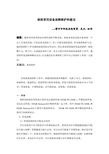
邮政常用设备故障维护和建议----莆田市邮政局陈智勇、吴杰、林伟摘要:随着科学技术的进步和经济的不断发展,邮政企业的发展关系着每一个员工自身的发展,只有企业发展好了,员工才能发展的更好,作为邮政维护人员,我们的维护工作支撑邮政系统的正常运行,所以更加需要做好设备的维护,做到精于心,简于行,认真做好本职工作。
本文主要介绍在邮政设备维护工作中,遇到的常见故障和解决办法,以及我们在从事维护工作中自己对维护工作的一点建议。
关键词:设备维护在邮政设备维护工作中,接触到的设备种类繁多,包括了办公,邮政营业,邮储营业,速递转运,投递等部门的常用设备,但是主要的常用设备分为4个部分,终端设备,计算机设备,打印机设备,邮资机,外接设备。
一:终端现阶段邮政常用终端主要有实达液晶终端(STAR NT-1200L),升腾仿真终端,实达台式终端(STAR Netterm-810网络终端)这3种,其中STAR NT-1200L和STAR Netterm-810主要用于邮政营业台,STAR NT-1200L和升腾仿真终端主要用于邮储营业台。
1:常见故障。
1.1 终端连接的打印机无法使用可以先检查下打印机是否与终端连接正常,查清是否打印机数据线或打印机打印接口故障,若数据线与接口正常,可以让打印机处于开机状态,然后进行屏幕打印测试一下,如果无法屏幕打印,则说明终端的打印机接口故障:如果屏幕打印正常,业务打印不正常,可以查看业务窗口打印参数是否正确。
1.2 终端无法联机可以先检查网线是否正常连接,若线路是由交换机上引出来的,则需检查交换机上的主线是否正常连接:然后检查控制面板里的IP是否正确,若IP正确,则检查终端的网络接口,可将线路直接接到正常使用的终端上来确定是否网络接口故障。
1.3 办理业务时无法使用快捷键可以检查键盘是否故障,如键盘确定正常,可以进入终端设置进行快捷键的设置,设置的具体数值如果忘记可以参照旁边正常终端的设置。
实达网络瑞捷交换机S3550-24之交换机管理
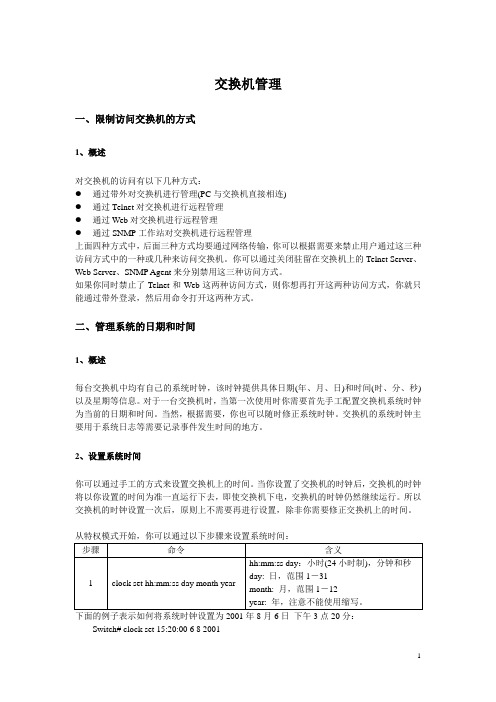
交换机管理一、限制访问交换机的方式1、概述对交换机的访问有以下几种方式:●通过带外对交换机进行管理(PC与交换机直接相连)●通过Telnet对交换机进行远程管理●通过Web对交换机进行远程管理●通过SNMP工作站对交换机进行远程管理上面四种方式中,后面三种方式均要通过网络传输,你可以根据需要来禁止用户通过这三种访问方式中的一种或几种来访问交换机。
你可以通过关闭驻留在交换机上的Telnet Server、Web Server、SNMP Agent来分别禁用这三种访问方式。
如果你同时禁止了Telnet和Web这两种访问方式,则你想再打开这两种访问方式,你就只能通过带外登录,然后用命令打开这两种方式。
二、管理系统的日期和时间1、概述每台交换机中均有自己的系统时钟,该时钟提供具体日期(年、月、日)和时间(时、分、秒)以及星期等信息。
对于一台交换机时,当第一次使用时你需要首先手工配置交换机系统时钟为当前的日期和时间。
当然,根据需要,你也可以随时修正系统时钟。
交换机的系统时钟主要用于系统日志等需要记录事件发生时间的地方。
2、设置系统时间你可以通过手工的方式来设置交换机上的时间。
当你设置了交换机的时钟后,交换机的时钟将以你设置的时间为准一直运行下去,即使交换机下电,交换机的时钟仍然继续运行。
所以交换机的时钟设置一次后,原则上不需要再进行设置,除非你需要修正交换机上的时间。
Switch# clock set 15:20:00 6 8 20013、查看当前时间你可以在特权模式下使用show clock命令来显示系统时间信息,显示的格式如下:System clock : 17:18:18.0 2001-08-06 Monday表示2001年8月6日17点18分18秒,星期一三、系统名称和命令提示符1、概述为了管理的方便,你可以为一台交换机配置系统名称(System Name)来标识它。
同时如果你还没有为CLI配置命令提示符,则系统名称(如果系统名称超过22个字节,则截取其前22个字符)将作为命令提示符,提示符将随着系统名称的变化而变化。
实达BP-700K使用手册

1、电缆或插头损坏、磨损时; 2、机器被摔落,造成机壳损坏时; 3、打印机被雨淋湿或进水时; 4、有液体溅入机内时;
iii
5、遵守操作手册操作,机器却不能正常工作时; 6、打印机特性明显变差,需要维修时。
安全
了解正确用法和各项功能,以及使用过程中出现疑问时查询。 z 不要执行本手册中没有明确说明的操作。未经授权的操作会导致错误或
意外。制造商对因错误操作而导致的任何问题均不负责 z 请严格遵Байду номын сангаас标示在打印机手册及机体上的所有警告和指导。 z 打印机手册及机体上的警告、告诫及注意事项标记如下:
必须照办,以免伤害人体。
前言
前言
感谢您使用本公司的产品。在安装和使用本打印机之前,请您务必仔细 阅读本手册及随机配送的所有资料,特别是安全注意事项部分,并按照本手 册的说明及要求安装、使用和维护保养本产品,以避免因不正确的安装、使 用和维护保养可能导致的产品损坏或其他问题。 [限制说明]
我们已经对本手册进行了严格仔细的校勘和核对,但不能保证本手册完 全没有任何错误和疏漏。本手册中的图片仅供参考,如果有个别图片与产品 的实际显示不符,请以实际产品为准。产品的实际配置及规格,应以适用于 本产品的配置和规格描述文件(如装箱清单等)为准。本手册中提及的某些 部件、组件、功能和特征仅用于说明目的,可能仅适用于某些特定规格和型 号的产品,而非对本产品实际配置和规格的描述,请您在阅读本手册时认明。
起火灾。 z 打雷时,请把电源开关置于 OFF,并拔出电源插头。
安装注意事项:
ii
安全
z 不要把打印机置放于不平稳的桌子、台面或机架上。 z 请勿堵塞机壳上的小槽或开孔。不要把打印机放在睡床、沙发、地毯或
实达TC8000系列终端PCTERM操作说明

实达TC8040终端PCTERM操作说明-----此为协助客服经理从STAR NT-1100L改编的,客户需要时,可以按照实际情况修改一下即可使用.1、如何进行远程登录在TC8040终端桌面上双击业务图标,出现如下的远程登录的窗口:图4-1在实现远程登录之前,首先确认终端与主机之间的联接方式,如果是用RS232C 联接方式联接到主机,则必须保证如下的参数设置正确:波特率、校验方式、数据位、停止位、流控方式;如果是利用以太网与主机联接则必须指定正确的主机地址:包括主机的域名或IP地址和Telnet端口。
当参数设置完毕后,主机系统已经启动,终端和主机之间联线正确无误,用鼠标单击“系统”菜单中的“联机”命令或按Shift + F1(PC键盘热键)。
如果终端屏幕上的右下角出现“联机”字样,则说明远程登录成功。
远程登录的窗口的状态栏分别提示出键盘输入是替换还是改写状态、光标的行列位置、终端与主机的联接方式是以太网还是RS232C、终端的仿真类型、终端是否联机。
2、参数设置在图4-1上用鼠标单击“设置”菜单,出现一个设置下拉菜单,如下图所示,单击各种设置命令即可进行各种参数的设置,包括桌面设置、汉字特性设置、通讯设置、打印机设置、辅口设置、自动登录脚本设置、用户自定义功能键设置。
以下说明中“*”号表示缺省设置。
图4-22.1 桌面设置在图4-2中,单击“桌面”命令,出现如下的“桌面平台设置”对话框。
以进行许多桌面平台的参数设置:图4-21. 最大行:用于选择当前窗口屏幕显示区域。
参数值:* 24行显示区域为24行。
25行显示区域为25行。
2. 回滚行数指定窗口屏幕最大的滚动行数。
3. 光标设置1) 光标类型设置用于选择当前光标显示的方式。
参数值:* 线型光标以线状形式显示。
块型光标以块状形式显示。
2) 光标显示方式设置光标可以以闪烁方式和不闪烁方式显示,可以隐藏光标或显示光标。
4. 键盘发码1) 退格键选择用于选择BS(←)键发送的代码参数值:* BS键发送BS代码08H,适用于微机多用户系统。
实达XPE终端介绍材料

STAR TC-8080嵌入式计算机实达嵌入式计算机——STAR TC-8080,内嵌高速低功耗CPU,采用Windows XP Embedded 操作系统,采用Intel Atom 1.6GHz超线程(HT)处理器,专门为行业客户量身制作,定位为行业客户业务系统中有一定的本地处理能力需求,并完全向下兼容UNIX终端业务。
它浓缩传统PC优异性能,汇聚优秀设计理念,以实用够用为基本原则,精简而出,让广大用户体验全新的平台,享受科技的魅力。
STAR TC-8080客户端定制预装完全兼容软件,实现即插即用,满足极速布点需求。
在同等功能的情况下,使用STAR TC-8080终端能满足广大用户对大幅削减总拥有成本(TCO)的热切期望。
超强的核芯锻造稳定系统,用全“芯”的设计来营造安全应用环境,力挽“维护更简、操作更简、成本更简”三简应用狂澜。
●型号与参数STAR TC-8080 STAR TC-8080D●硬件参数CPU:Intel Atom 1.6GHz超线程(HT)高性能处理器内存:1G DDRII内存(可扩充到2G)存储介质:采用4G DOM网卡:1个10M/100M自适应网卡(可扩充为2个网卡)音频接口:带有音频模块,可接驳音频输出和音频输入设备其他接口:4个串口,1个并口,1个VGA接口,1个PS/2键盘接口,1个PS/2鼠标接口,支持6个USB 2.0接口(其中2个前置)电压:110V~250V、47~63Hz功耗:<30W工作环境:温度:0℃~40℃、湿度:10%~80%体积:294×245×55mm(不含底座支架)●特性与功能操作系统STAR TC-8080嵌入式计算机采用Windows XP Embedded操作系统客户端应用支持Microsoft RDP v5.5客户端支持Citrix ICA v8.00客户端支持Telnet仿真支持AS400的5250仿真协议支持Microsoft RDP v5.5连接协议支持Citrix ICA v8.00连接协议支持Telnet应用支持TCP/IP、PPP、DHCP、DNS协议支持PXE远程引导技术支持UDP传输协议服务器支持Windows 2000 Server支持Windows 2000 Advanced Server支持Windows Server 2003支持Windows Server 2008支持Citrix WinFrame Server支持Citrix MetaFrame Server支持Citrix CDS Server(Citrix Device Services For Fujian Star)支持UNIX(SCO、AIX、AS400的5250仿真)支持Novell NetWare3.12支持NetWare 4.11显示特性显示器:支持XVGA标准的CRT或LCD显示器,支持4:3或16:9宽屏显示分辨率:最高可达1920×1080色彩:256色、最高可支持32位真彩(ICA协议24真彩显示需MetaFrame支持,RDP 协议24位真彩显示需Windows Server 2003服务器支持)刷新率:最高85Hz支持多重系统可根据客户需求选择多重系统进行启动,例如:RPL、PXE、DOS、Linux…系统智能恢复内嵌系统级智能还原及恢复功能,可通过系统定制功能轻松进行系统备份与还原,操作简单、控制方便终端管理工具可免费提供由实达公司独立自主开发的终端管理工具,可轻松实现会话管理、用户管理、远程终端管理、打印管理、应用程序发布、终端程序在线升级等多项功能全新操作界面可实现操作界面规定化,可只使用规定的业务或图标,可通过添加、删除系统图标实现无关业务的精简,满足客户自定义化使用输入法内置实达公司独立自主开发的多种汉字输入法,包括区位、全拼、五笔、智能ABC等,完全按照PC的输入习惯设计实达UNIX终端卫士软件(STAR T-guard)可免费提供由实达公司独立自主开发的实达UNIX终端卫士软件,完全实现Telnet应用仿真哑终端工作模式,并可提供多级数据加密功能,安装方便,操作简单,稳定可靠媒体播放器内置Windows Media Player 9.0媒体播放器,可实现音频、视频的流媒体播放安全功能通过后台搭建相关认证系统,支持2代证等其他方式的系统认证,使得系统更安全、更可靠,同时支持通过安全密码进行操作员的身份认证无线通讯技术可选用GPRS或CDMA通讯模块实现无线广域网的应用可选用802.11b通讯模块实现无线局域网的应用Disk On Module采用了目前世界上最先进的Disk On Module(DOM)存储器作为终端的存储器件,符合IDE/ATA/SATA工业标准界面的控制技术,满足SLC存储方式,提供原始的、高性能的和高可靠的数据储存,能够抵抗频繁开关机,即使是在恶劣的温度、撞击、震动、干扰等条件下工作,也不会对数据构成威胁,是最为可靠的存储器,该存储器被广泛应用于军工、航空以及可靠性高的产品中多种开关机方式支持键盘开机、定时开关机以及网络唤醒功能,实现远程终端开关机USB设备支持完全支持USB键盘、鼠标、标准U盘,支持USB接口的扫描仪设备以及USB打印机在Windows终端上的使用,适用于需要图像采集的应用系统中,比如银行的验印系统、保单扫描及需要打印的业务凭证等实达嵌入式计算机内嵌高速低功耗CPU,配置大容量内存及电子存储设备。
实达Windows终端金融行业解决方案

般来说 ,金融柜台业务包含对公业务 、信用卡业
务、 储蓄业务 、 新兴业务 、 理财业务 、 基金发行业务等 。从 业务角度分析 : 上述业务绝大部分基于 U I N X系统开发的 应用 ,目前多数银行在 网点上采用 了 U I NX终端进 行处 理; 而对于基于 Wi o s n w 开发 的新业务 , d 则使用 P C来处 理。为此 , 实达公 司提出了“ 一台清 ” 的应用理念 : 即采用 实达 Wi o s n w 终端全 面整合不同业务类型的端末设备。 d 2实达 W i o . n ws终端 综合 柜 员业 务解 决方 案 d 基于上述原 因 , 实达 Widw 终端综合柜员业 务解 nos
应用特点 : 提高了查 询响应速度 , 提升服务质量 , 并
且 大大 降低 了中心工作人员的压力 ; 客户机模式 大大 瘦 降低 了对 网络带宽的要求 ,对 以前的 U I NX业务也不会 造成任何影响 ; 由于终端模式没有把扫描凭证数据下载
到本地 , 免除了由于查询点下放而造成的安全隐患。
供 在特定时 间内某 笔资金交 易的原始 凭证复印件 以便
一
、
综 合业务系统 的终端应用
核查校对 。凭证查 询系统的扫描 原件是 由各 网点 、 支行 在每天 的票据交换 中获得 , 当天得 到的凭证原件送 并将
1综合 业务 系统 需 求分析 .
一
到 中心进行集 中数字化处理 。
1 目前 系统 实现 方式 及 问题 .
凭证查 询 系统是 银行事后 监督系统 中的一个 业务
统、 凭证查 询系统 整合成 了核心业务 系统。笔者 围绕金
融业如何构建安 全 、 高效 、 的业务 系统等需求 , 稳定 系统
实达终端卫士软件操作手册

实达终端卫士软件安装及配置操作手册一.简介:在UNIX服务器端,实达终端卫士软件为STAR NT810/1100L终端、STAR WT-5000系列终端提供了固定终端号的功能(提供实达电脑设备公司自己开发的驱动程序ttys,它不占用系统的tty资源),它使得同一台终端每次登录所用的终端号是预先确定的,以便于启动、查找、管理某台指定终端的进程;特别是本软件还拓展了加密的功能,并提供了DES和RC4两种当今最流行的数据流加密算法以供选择,保障敏感数据的安全,大大减少金融犯罪的几率。
这些功能的实现,可以根据应用的需要,通过对终端进行不同的配置来达到,使得用户对终端的使用更加灵活,方便。
二.安装步骤:实达终端卫士软件以stelnetd命名,软件包的名字为Start Stelnetd Server。
实达电脑设备公司分别在IBM AIX和SCO UNIX开发了不同的版本,下面针对不同的平台,进行安装说明。
安装软件:[操作系统为 SCO UNIX](如果有什么异常,请参看后面的常见问题)说明:安装操作可以分为一次性安装整个软件包和每次安装软件包的的一个组件:(1)如果需要用我们的驱动程序的话,需要安装整个软件包,安装之后需要重链核心并重启主机才会生效;(2)如果不需要安装驱动程序(ttys)而是用系统原有的设备(ttyp)的话,则只需要安装stelnetd组件就可以了,这样子不需要重链核心及重启主机。
1、安装整个软件包(1)将软件包中的VOL.000.000文件以二进制方式拷到主机的/tmp目录下;(2)运行custom,选择software下拉框中的”Install New…”选项,然后会出现”What host(machine)do you want to install from?”,选择”From scosysv”即从本机安装;(3)出现Select Media菜单,选择安装媒介为”Media Images”,这时候会出现ImageDirectory框,然后键入/tmp(因为我们一开始将其拷到了/tmp下),选择ok;(4)这时在software框中出现Start Stelnetd Server (ver 5.x),其中括号内的为软件版本号,选择Install,这时就开始安装软件了;(5)出现”欢迎使用实达终端卫士软件”,然后提示”请输入您要配置的ttys的数目【1~256】:(回车键默认为256)”,输入1~256的数字,如果不在该范围内会提示:”您输入的值不在【1~256】范围内,请重新输入:”,如果正确的话且配置的终端数大于64,则提示”正在配置ttys,请稍候…”,而下面将会出现一个一条进度条,进度条的长度根据你配置的终端号的个数而变化:[*******************************80%********************* ]完成时显示”配置终端号完成!”(6)有两种安装方式可供选择,界面如下:_________________________________________________有如下两种方式可供选择_________________________________________________【1】远程登录模式【2】哑终端模式_________________________________________________您选择的是【1,2】(回车键默认为1):所谓远程登录模式,就是类似普通的telnet远程登录,也就是说联机之后出现login,需要键入用户名和密码才能进入系统,进入系统之后再运行您的应用程序;哑终端模式,顾名思义就是说类似串口终端的模式,用户的应用程序可直接在实达终端上无缝运行。
实达终端卫士的FAQ

实达终端卫士的FAQ1.什么是实达终端卫士?实达终端卫士是在原实达终端固定终端号的基础上增加了telnet通讯层加密的功能及配置管理工具形成的。
它不但可以根据telnet终端的IP地址分配相应的固定的终端号,而且可以根据系统管理员的设置对网络上的数据做上行、下行、双向的加密,给终端的数据传输形成了一个强有力的屏障,充分保证了金融数据的安全。
2.为什么要使用实达终端卫士?主要是出于两个方面的考虑:(1)安全方面因为传统的telnet通讯数据在telnet通讯层上都是以明文的方式传输,且终端作为面向客户的设备,点多面广,客户的很多重要信息容易在网络上被截取,从而造成很严重的损失;而如果使用了终端卫士之后(注意终端方面也必须是加密版本),如果选择了数据加密,则所有数据在网络上都是以密文的方式传输,即使被截取也很难分析出原文来。
(2)管理方面由于终端点多面广,且现在流行数据大集中管理方式,如果每台终端每次登录的终端号都不一样的话,将会给系统管理员带来很多麻烦;终端卫士软件可以为每台终端的每个业务分配一个固定的终端号,以后该业务每次登录都是该终端号,这样系统管理员就能很清楚的知道某个地方的某台终端正在做什么业务以及哪台终端出了问题等等。
同时它还提供配置管理工具(sconfig),更为管理带来极大的方便。
3.哪些服务器可以运行实达终端卫士?我们目前有SCO UNIX、IBM AIX以及HP-UX三种操作系统上面的版本,SCO UNIX 上的最新版本号为V5.02,其它的均为5.01,其中SCO UNIX操作系统上有我们自己开发的设备驱动程序,分配的终端号为ttys0-ttys255,并有远程登录模式和哑终端模式可以选择。
【下面主要是针对于SCO UNIX操作系统】4.实达终端卫士软件如何安装、卸载?SCO UNIX及IBM AIX上的安装、卸载过程详见《实达终端卫士软件安装手册》文档。
5.终端卫士的构成组件有哪些及其功能?终端卫士软件主要由虚拟设备驱动程序(ptydriver component)和加密、固定终端号(stelnetd component)两个组件构成,且这两个组件可以独立安装、卸载。
实达打印机操作方法
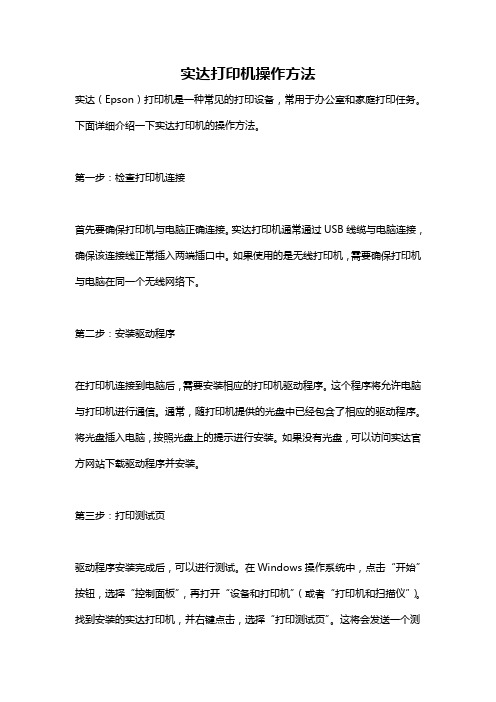
实达打印机操作方法实达(Epson)打印机是一种常见的打印设备,常用于办公室和家庭打印任务。
下面详细介绍一下实达打印机的操作方法。
第一步:检查打印机连接首先要确保打印机与电脑正确连接。
实达打印机通常通过USB线缆与电脑连接,确保该连接线正常插入两端插口中。
如果使用的是无线打印机,需要确保打印机与电脑在同一个无线网络下。
第二步:安装驱动程序在打印机连接到电脑后,需要安装相应的打印机驱动程序。
这个程序将允许电脑与打印机进行通信。
通常,随打印机提供的光盘中已经包含了相应的驱动程序。
将光盘插入电脑,按照光盘上的提示进行安装。
如果没有光盘,可以访问实达官方网站下载驱动程序并安装。
第三步:打印测试页驱动程序安装完成后,可以进行测试。
在Windows操作系统中,点击“开始”按钮,选择“控制面板”,再打开“设备和打印机”(或者“打印机和扫描仪”)。
找到安装的实达打印机,并右键点击,选择“打印测试页”。
这将会发送一个测试页到打印机,验证连接是否正常。
第四步:选择纸张和纸张设置在开始打印之前,需要选择适合的纸张。
实达打印机可以适应不同尺寸和类型的纸张,如A4纸、信封以及光面或者磨砂纸等。
在电脑上选择合适的纸张尺寸和类型,确保打印机设置与电脑上的纸张设置一致。
第五步:打开打印对话框在电脑上打开要打印的文件,选择“文件”菜单,点击“打印”选项或者按下“Ctrl+P”快捷键。
这将打开打印对话框,显示打印选项和设置。
第六步:选择打印机和设置打印选项在打印对话框中,选择实达打印机。
如果有多台打印机连接到电脑上,可以通过下拉菜单选择。
接下来,通过设置选项来选择打印方式。
可以设置打印份数、页面范围、打印质量等。
对于高级设置,可以选择双面打印、颜色选项等。
第七步:点击打印设置好打印选项后,点击“打印”按钮。
电脑将会把文件发送给打印机进行打印。
实达打印机通常有指示灯来显示打印状态,可以根据指示灯的状态来判断打印机是否正在工作。
第八步:查看和清理打印机打印完成后,可以查看打印出的文档或图片。
自助服务终端产品介绍及安装维护方法

自助服务终端部件介绍— 自助服务终端部件介绍—工控机
工控主机接口图
自助服务终端部件介绍— 自助服务终端部件介绍—触摸屏
类型:电阻屏、表面声波屏、 触摸屏类型:电阻屏、表面声波屏、红外触摸屏
电阻屏 电阻屏原理:电阻触摸屏的主要部分是一块电阻薄膜屏, 电阻屏原理:电阻触摸屏的主要部分是一块电阻薄膜屏,这是一种多 层的复合薄膜,它以一层玻璃平板作为基层, 层的复合薄膜,它以一层玻璃平板作为基层,表面涂有一层透明的导 电电阻,上面再盖一层外表面硬化处理、光滑防擦的塑料层、 电电阻,上面再盖一层外表面硬化处理、光滑防擦的塑料层、它的内 表面也涂有一层涂层、 表面也涂有一层涂层、在他们之间有许多细小的透明隔离点把两层导 电层隔开绝缘。当手指触摸屏幕时, 电层隔开绝缘。当手指触摸屏幕时,两层导电层在触摸点位置就有了 接触,电阻发生变化, 两个方向上产生信号, 接触,电阻发生变化,在X和Y两个方向上产生信号,然后送触摸屏控 制器。控制器侦测到这一接触并计算出( 的位置, 制器。控制器侦测到这一接触并计算出(X,Y)的位置,再根据模拟 鼠标的方式运作。 鼠标的方式运作。 电阻屏特点:有稳定的物理性能以及防水、防尘、防火、 电阻屏特点:有稳定的物理性能以及防水、防尘、防火、耐油污等特 所以多用于工业、医院、科研机构等场所。 点,所以多用于工业、医院、科研机构等场所。但它的透光率和防刮 擦性能较差。适用于环境比较好的场所。 擦性能较差。适用于环境比较好的场所。 电阻屏注意事项: 电阻屏注意事项:太用力或使用锐器触摸可能划伤整个触摸屏而导致 报废。 报废。
自助服务终端部件介绍— 自助服务终端部件介绍—打印机
微型热敏打印机 型号: 型号:EPSON M-T532 特点: 特点: 80毫米纸宽 毫米纸宽 高速热打,黑标检测, 高速热打,黑标检测, 自动进纸,自动切纸。 自动进纸,自动切纸。 接口:具有并口、串口 接口:具有并口、 系统中使用到并口 电源: 电源:DC24V,2A
- 1、下载文档前请自行甄别文档内容的完整性,平台不提供额外的编辑、内容补充、找答案等附加服务。
- 2、"仅部分预览"的文档,不可在线预览部分如存在完整性等问题,可反馈申请退款(可完整预览的文档不适用该条件!)。
- 3、如文档侵犯您的权益,请联系客服反馈,我们会尽快为您处理(人工客服工作时间:9:00-18:30)。
实达WIN终端设置
双击桌面业务图标,进入业务窗口
1 设置-- 桌面数字锁定最大行25
2设置--通讯选择连接方式
1 如果通过COM口连接则---选择RS23
2 通讯协议
2 如果直接连接网卡则选择TELENT
3 设置自动运行脚本第一个不要打钩第二个打钩
4设置--自定义功能键盘
下面的自定义功能键是江西弄信的功能键
如果你对应的终端键值不是下图显示的,更改过来有两种方法
方法一:请先将勾选下图“自定义允许”和“自定义键交换”然后将F1 F2等对应的值输到所在终端键值
方法二:将终端桌面的“新建PCTERM连接”和“业务快捷方式”删除
重新生成个新的业务,
操作如下:
1:将邮件附带的“新建PCTERM连接.EXE ”文件拷贝到终端D盘
2:右键该EXE文件--发送到--创建快捷方式---(桌面上就会生成一个快捷方式)3:双击快捷方式如下图新建一个RS232口通讯的链接
如若新建连接网卡则选择TELENT ---填入终端IP。
